win10의 출시로 새로운 기능으로 인해 작업 프로세스가 쉬워졌지만 일부 네티즌은 이에 만족하지 않고 컴퓨터를 더욱 개인화하기 위해 Windows10 시스템의 테마를 변경하여 시스템을 스타일화하려고 합니다. , 아래 편집기는 win10 테마를 변경하는 방법을 알려줄 것입니다.
1단계: Windows 10 시스템 바탕 화면에서 "시작/Windows 시스템/제어판" 메뉴 항목을 클릭하고,
열린 Windows 10 제어판 창에서 다음을 클릭합니다. "카테고리" 드롭다운 메뉴, 팝업 메뉴에서 작은 아이콘 메뉴 항목을 선택합니다.

2단계: 이때 Windows 10 제어판의 모든 제어판 항목 창이 열리고 "관리 도구" 아이콘을 클릭합니다.
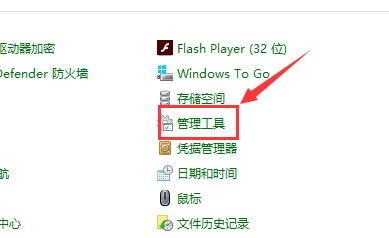
3단계: 열린 관리 도구 창에서 "서비스" 아이콘을 더블클릭하세요.
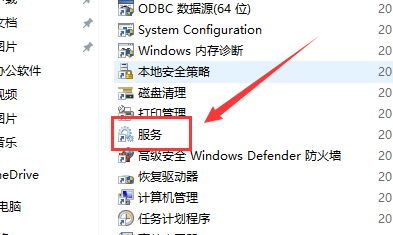
4단계: 열려 있는 서비스 목록에서 테마 서비스 항목을 찾은 후 서비스 항목을 마우스 오른쪽 버튼으로 클릭하고 팝업 메뉴에서 "속성" 메뉴 항목을 선택합니다.
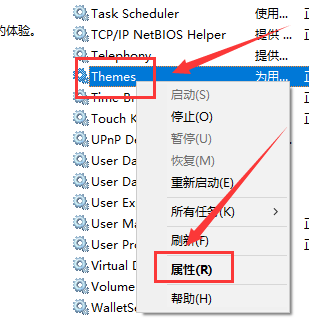
5단계: 이때 테마 서비스의 속성 창이 열립니다. "시작" 버튼을 클릭하여 서비스를 시작합니다.
새 테마가 실행되지 않도록 하려면 "시작 유형"을 클릭합니다. ” 드롭다운 버튼을 클릭하고
팝업 메뉴에서 “자동” 메뉴 항목을 선택하세요. 마지막으로 확인 버튼을 클릭하세요. 이때 새로운 테마를 다시 정상적으로 사용할 수 있습니다.
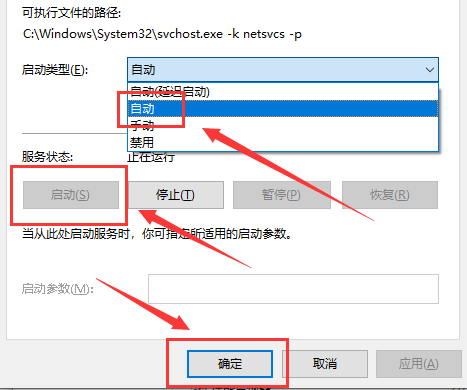
위 내용은 Win10 테마를 변경할 수 없는 문제를 해결하는 방법의 상세 내용입니다. 자세한 내용은 PHP 중국어 웹사이트의 기타 관련 기사를 참조하세요!